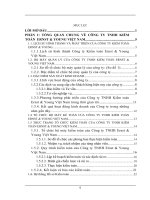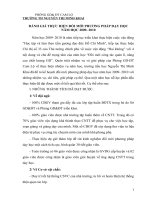Đánh gia ROM mới TouchWiz UX, Mini App Ngày 5/8, Samsung đã chính thức giới thiệu ppsx
Bạn đang xem bản rút gọn của tài liệu. Xem và tải ngay bản đầy đủ của tài liệu tại đây (9.69 MB, 33 trang )
Đánh gia ROM mới TouchWiz UX, Mini App
Ngày 5/8, Samsung đã chính thức giới thiệu đến người dùng chiếc Galaxy Tab 10.1 bản
nâng cấp hệ điều hành mới. Trong lần nâng cấp kì này, điểm đáng chú ý là hãng đã mang
giao diện TouchWiz UX tuỳ biến riêng của mình vào Android 3.1. Ngoài ra, Samsung còn
mang theo nhiều phần mềm và chức năng mới.
*Từ đây, mình sẽ ghi tên các nút, biểu tượng hay tính năng bằng tiếng Việt, theo đúng cách mà
Samsung thực hiện trên TouchWiz.
Giao diện TouchWiz: sáng sủa hơn, đẹp hơn
Ngay từ lần đầu tiên giới thiệu, giao diện TouchWiz đã thu hút được sự chú ý của người dùng
bởi những biểu tượng đẹp, màu sắc hài hoà, khác hẳn với giao diện mặc định của Android. Nay,
giao diện này trở nên "đắt giá" hơn khi chạy trên Android 3.1. Sau khi nâng cấp lên phiên bản
mới, chúng ta như bước sang một "thế giới mới" vậy. Cảm nhận đầu tiên sau khi mở máy là các
widget mới được đặt trên màn hình chủ rất đẹp mắt, lại có kích thước to nên dễ quan sát hơn, phù
hợp hơn cho những ai có thị lực không tốt. Dãy nút chức năng của Android Honeycomb bao gồm
nút quay lại, nút Home, nút Recent Apps và nút chụp màn hình. Rất đáng khen khi Samsung
trang bị cho người dùng nút chụp này, do đó khi cần chia sẻ một thứ gì đó liên quan đến máy, họ
không cần phải root máy rồi cài thêm các ứng dụng từ hãng thứ ba.
Nhiều biểu tượng mới trong App Drawer cũng xuất hiện nên nhìn máy khi đang duyệt ứng dụng
rất đẹp, nhìn sống động và dễ dàng phân biệt chức năng của chúng mà không cần nhìn vào tên.
Hàng loạt biểu tượng khác dưới thanh cảnh báo cũng như trong phần Settings đã thay đổi theo
hướng nhiều màu sắc hơn chỉ không chỉ toàn màu xám như Android Honeycomb mặc định.
Nói một chút về các Wigdet mới của Samsung. Những widget này đa phần đều được thiết kế lớn,
có thể chiếm cả một phần tư hoặc một nửa của màn hình. Mục đích của Samsung khi thiết kế
TouchWiz UX là để nó gần gũi hơn với người dùng, và hãng đã đạt được điều đó. Biểu tượng,
chữ và những khung nhập liệu đều dễ dàng sử dụng. Một số widget mới có thể kể đến như:
Bạn bè hiện tại: thêm một số người trong danh bạ ra màn hình chính để bạn tiện liên lạc
khi cần.
Bộ sưu tập: Hiện hình ảnh lên màn hình chính. Bạn có thể lấy hình từ thư viện có sẵn.
Khác với khung ảnh số mà Android trang bị, bạn có thể chọn nhiều hình ảnh cùng một
lúc để widget này đổi lần lượt.
Lịch làm việc: Hiện những việc sắp đến mà bạn có trong ứng dụng lịch mặc định. Những
kí tự trên widget này rất lớn, không gây khó chịu như khi chúng ta nhìn widget mặc định
của Android.Thời gian cụ thể của từng sự kiện cũng được liệt kê đầy đủ.
Social Hub: Tính năng nổi bật của Android. Bạn hãy theo dõi nó ở phần sau nhé.
Trang hay dùng (của Samsung, chứ không phải của Android): Thêm nhiều widget nhỏ,
mỗi widget là một trang bạn lưu vào Bookmark của trình duyệt.
Trình giám sát chương trình: Kỉểm tra xem có bao nhiêu ứng dụng hiện đang chạy. khi
nhấn vào đó thì bạn sẽ mở Mini App mang tên "Quản lí tác vụ" để ngừng hoặc phục hồi
bộ nhớ RAM.
Đồng hồ AccuWeather: hiển thị thông tin về thời tiết trong 5 ngày sắp tới. Widget này sẽ
tự động xác định vị trí của bạn nhờ vào wifi hay GPS để lấy dữ liệu về thời tiết cho khu
vực tương ứng.
Có thể thấy rõ ràng nhất việc thay đổi giao diện của Samsung là ở ứng dụng cài đặt (Settings) và
Trình duyệt (Browser). Giao diện màu đen chủ đạo của Android đã bị thay thế bằng rất nhiều
mảng màu trắng, do đó nhìn giao diện rất sáng sủa, "rất có hứng làm việc" khi chúng ta khởi
chạy các ứng dụng này. Trình duyệt được Samsung thêm vào một chức năng khá giống với
Speed Dial của Opera nên bạn có thể truy cập các trang web mình thường dùng một cách nhanh
chóng. Hơn nữa, phần chữ đen trên nền trắng được sử dụng nhiều nên ta không phải cực khổ để
biết xem phần chú thích ấy nó viết cái gì.
Ngoài ra, thanh cảnh báo (Notification bar) cũng được tích hợp Power Widget giúp người dùng
tắt mở nhanh các kết nối thông dụng như Wifi, GPS, tự xoay màn hình, mà không phải mất
thời gian làm điều đó trong mục Settings. Power Widget đã xuất hiện trên những bản TouchWiz
UI dành cho điện thoại từ rất lâu rồi. Mặc định, Honeycomb không hề có tính năng này nên
Samsung đã giúp cho người dùng máy tính bảng Android trở nên "hạnh phúc" hơn.
Mini App
Mini App là một trong những tính năng được Samsung giới thiệu bên cạnh TouchWiz UX. Mini
App là những ứng dụng nhỏ, hiển thị trên màn hình khi được kích hoạt bằng thanh Mini App ở
cạnh dưới của màn hình. Có thể xem Mini App như những cửa sổ nhỏ vậy. Tuy nhiên tốc độ
hiển thị phần liệt kê ứng dụng còn chậm, mất khoảng 1 giây để chúng hiện hoàn toàn. Các Mini
App mà Samsung đã cài đặt kèm theo bản ROM này:
Quản lý tác vụ: ứng dụng này cho phép bạn kiểm soát những ứng dụng đang chạy trên
máy. Trên mỗi hình ảnh thu nhỏ của các ứng dụng có nút dấu chéo để bạn đóng nó lại khi
cần giải phóng bộ nhớ hay chỉ đơn giản là không dùng đến nữa. Số ứng dụng đang chạy
được thể hiện ở cạnh dưới của cửa sổ Mini App. Ngoài ra, ứng dụng còn có thẻ "Quản lý
RAM". Khi nhấn vào thẻ này, bạn sẽ thấy được dung lượng RAM còn trống của máy.
Nút "Xoá bộ nhớ" sẽ tự động đóng các ứng dụng không còn dùng nữa.
Lịch: Cửa sổ của Mini App sẽ thể hiện lịch trong tháng, ngày hiện tại cùng với hai sự
kiện gần nhất. Bạn cũng có thể thêm nhanh một sự kiện bằng dấu + ở cạnh trên của cửa
sổ Mini App.
Giờ quốc tế: Hiển thị giờ của nhiều địa điểm trên thế giới.
Mini pen memo: tạo nhanh ghi chú bằng cách vẽ hoặc dùng bút. Ngoài việc vẽ, dãy nút
chức năng của ứng dụng này có thể giúp bạn gõ chữ nữa. Theo ý kiến cá nhân, ứng dụng
này là hữu ích nhất cho nhu cầu sử dụng của mình. Những ghi chú tạo trên đây sẽ được
lưu vào ứng dụng chính mang tên "Bút ghi chú".
Máy tính: Thể hiện một chiếc máy tính bỏ túi ảo.
Nhạc: Điều khiển nhanh việc chơi nhạc của máy.
Trình nghe nhạc mới
Trong bản ROM mới, Samsung cho vào một ứng dụng nghe nhạc mới hoàn toàn với rất nhiều
tính năng mới, xứng đáng là một trung những trình nghe nhạc dành cho Android chuyên nghiệp
nhất. Với giao diện tiếng Việt gần như hoàn toàn, Samsung có thể chiếm được cảm tình của
người tiêu dùng Việt Nam (như mình chẳng hạn). Giao diện ứng dụng "Nhạc" chia làm hai phần
chính, rất gọn gàng và thú vị. Hình album được thể hiện đầy đủ. Với những bài hát chưa có hình,
Nhạc của Samsung tự động thêm vào những hình ảnh cũng khá đẹp mắt.
Khi chọn vào một bài hát nào đó để bắt đầu chơi, một phần nữa sẽ xuất hiện để cung cấp những
những nút điều khiển việc nghe nhạc. Nhấn vài hình album, bạn sẽ đến với giao diện mà chúng
ta thường gọi là "Now Playing" đấy. "Nhạc" còn hỗ trợ chúng ta xem thông tin chi tiết về tên bài
hát, tên ca sĩ, tên album, đồng thời cung cấp luôn nút tìm kiếm bên cạnh để ta tìm thông tin một
cách nhanh chóng.
Bút ghi chú và Ghi chú
Thêm hai ứng dụng mới được Samsung đính kèm vào bản ROM này. Hai ứng dụng này có tính
năng chính là giúp bạn tạo nhanh ghi chú bằng cách viết chữ hoặc vẽ lên màn hình. Tuy nhiên
ứng dụng này không tạo ra những phản hồi đủ nhanh khi dùng trên màn hình cảm ứng của
Samsung Galaxy Tab 10.1, do đó dùng rất chán. Khuyến cáo những bạn có ý định dùng ứng
dụng này để vẽ hình hay phục vụ cho việc học tập thì nên nghĩ lại đi nhé. Hi vọng trong những
phiên bản sau, Samsung có thể giúp bút ghi chú hoạt động trơn tru hơn. Nếu vẫn muốn dùng
"Bút ghi chú" ngay bây giờ, bạn vẫn có thể soạn thảo bằng cách gõ chữ.
Ứng dụng "Bút ghi chú"
Ứng dụng "Ghi chú"
Trình sửa ảnh
Ô là la, đây là ứng dụng mà mình tâm đắc nhất trong bản ROM này. Samsung đã cung cấp cho
người dùng một ứng dụng chỉnh sửa ảnh với rất nhiều tính năng thú vị. Tuy chưa thể so sánh
được với Adobe Photoshop dành cho máy tính nhưng với một chiếc máy tính bảng chạy Android
thì đây quả thật là một điều tuyệt vời.
"Trình sửa ảnh" có thể giúp bạn hoàn thành những việc cơ bản trong việc điều chỉnh lại một bức
ảnh sau khi chụp, chẳng hạn như xoay ảnh, crop, resize. Các thao tác tinh chỉnh khác như Tự
điều chỉnh, Phơi sáng, Độ bão hoà, Độ tương phản, Độ sáng, Hue (Samsung ghi là Huế!), cấp độ
xám và nhiệt độ màu cũng xuất hiện đầy đủ trên "Trình sửa ảnh".